安装了SCLINK驱动,就可以开始写程序了。点灯程序很简单,提供一个延时程序,以便看到灯的闪动。配置P13为输出,就可以让它一亮一灭跑起来了。
首先创建一个project,给了项目名字之后,KEIL就会让你选一个器件
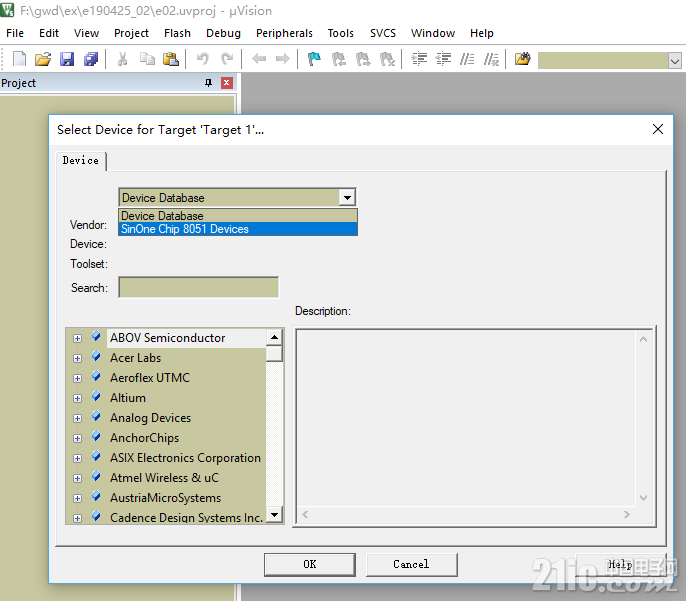
上面的下拉框选取“SinOne Chip。。。”也就是赛元,下面就有赛元的列表了,选SC92F8003,点“OK”。

然后它弹出这个对话框,一般的,我们点“是”。

然后,创建一个新文件,保存为“led_flash.c”,并添加到项目中,此时在文本窗口右击鼠标,有个“Insert #include <SC92F8003.H>”这样的菜单项,点击它。
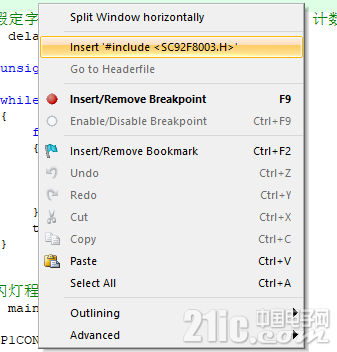
然后编辑源程序,像这样
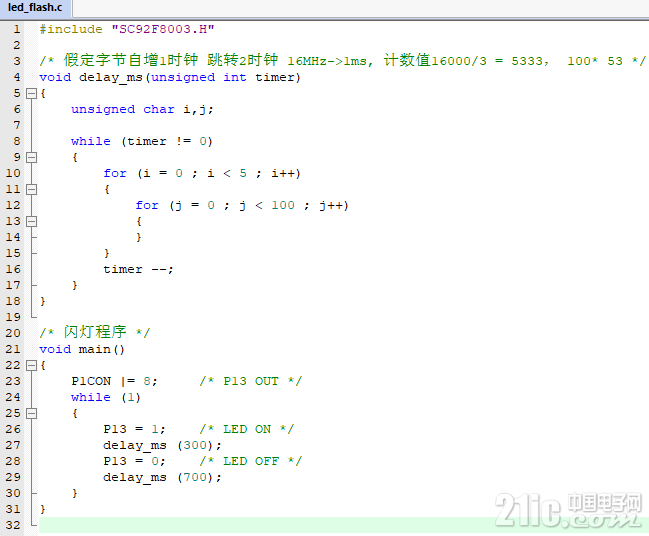
保存,按F7编译。。。失败!
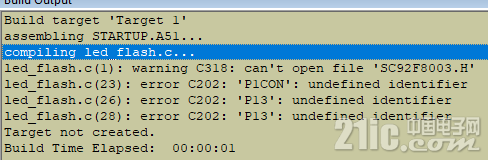
这时候,可以手动去找到那个文件,在SCLINK的安装目录,而它的位置,在KEIL C51.。。
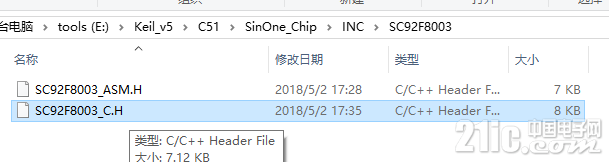
复制这个文件到我们的源程序那里,并给它改名叫“SC92F8003.H”,跟KEIL自动插入的名字一样,或者把源程序里面那个名字改成和这个文件名一样。

按F7.。。成功了。

|